可视化程序设计(4) - 第一个图形窗口程序
0.准备工作-CodeLite设置
要设置的内容有系统path,CodeLite环境变量,编译器等。
0.1 增加两个path
我的电脑-属性-高级系统设置-环境变量:
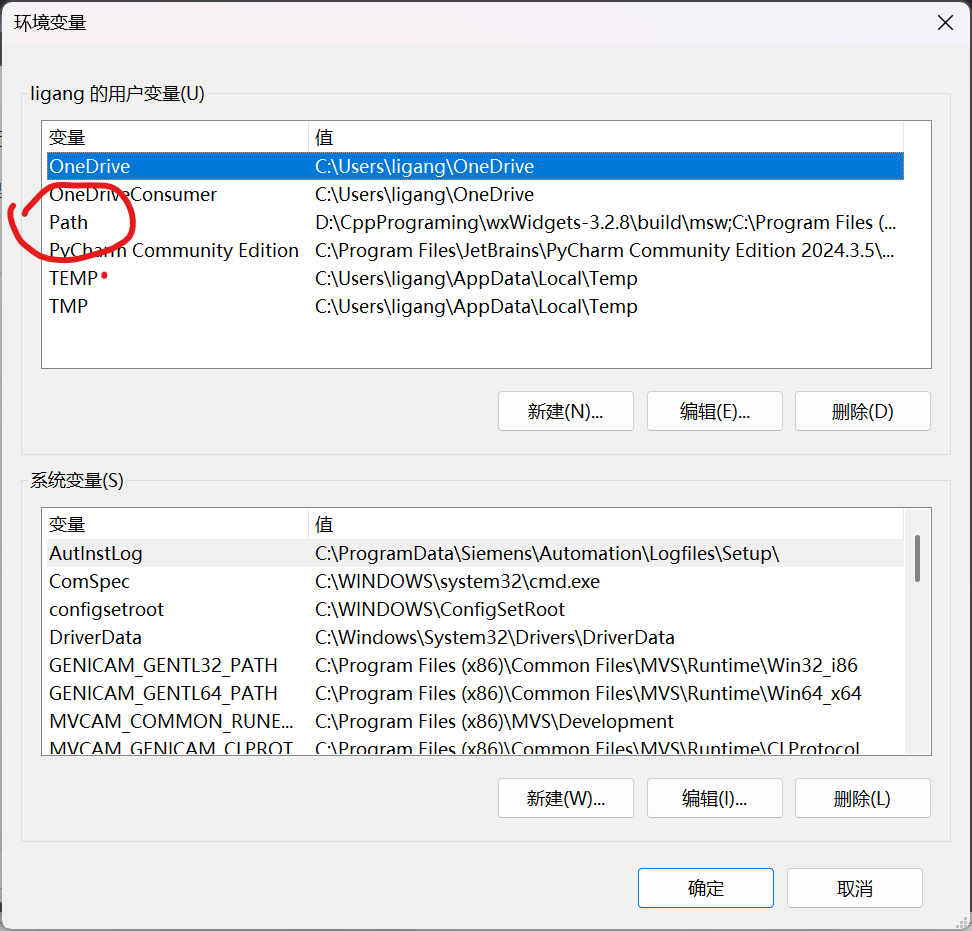
双击打开新窗口,点新建两个路径(D:\CppPrograming\CodeLite\MinGW\bin和D:\CppPrograming\CodeLite\wxWidgets-3.2.8\lib\gcc_dll)。
0.2 CodeLite环境变量
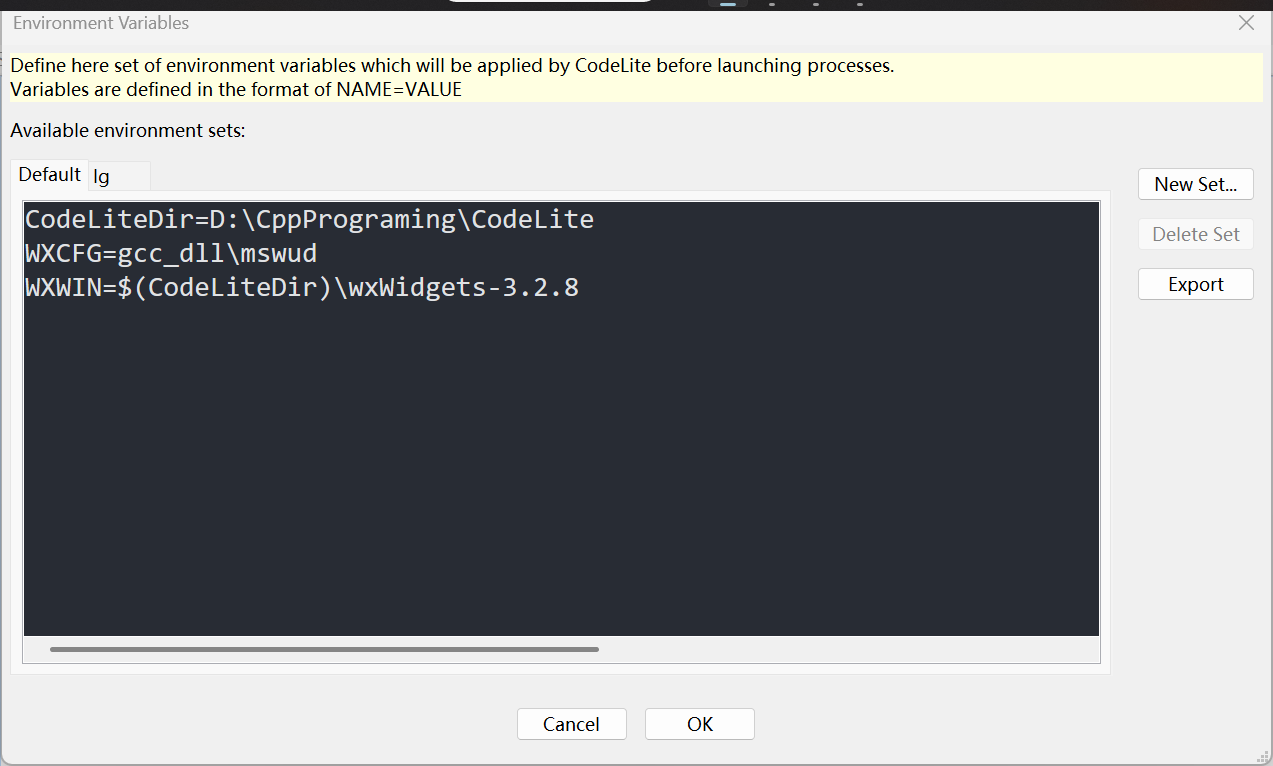
0.3编译器设置
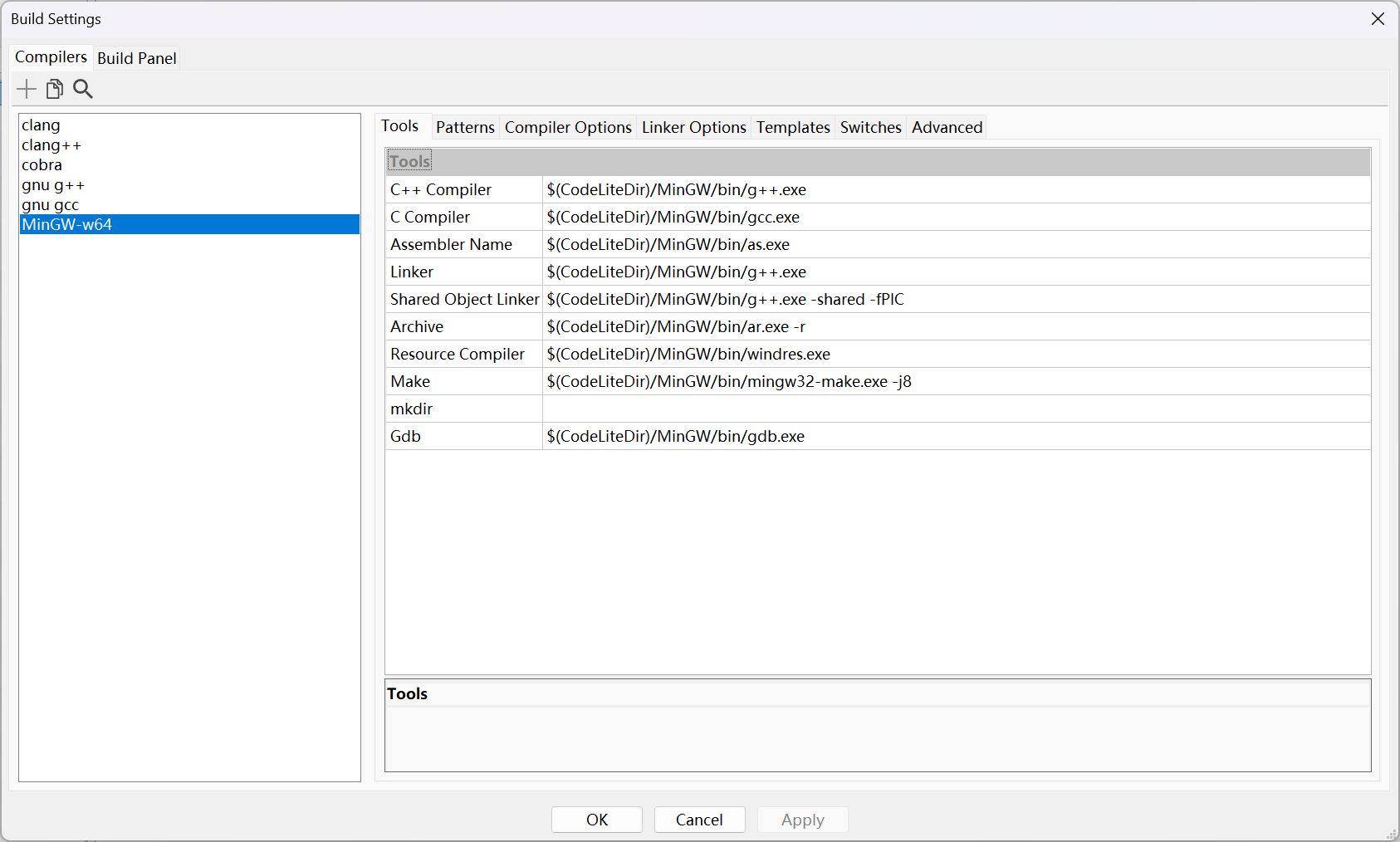
点+号新增,选中目录D:\CppPrograming\CodeLite\MinGW\bin,等自动填充完毕后,根据上图修改即可。还有一个编译选项,用于解决中文显示不正确问题,如下图:
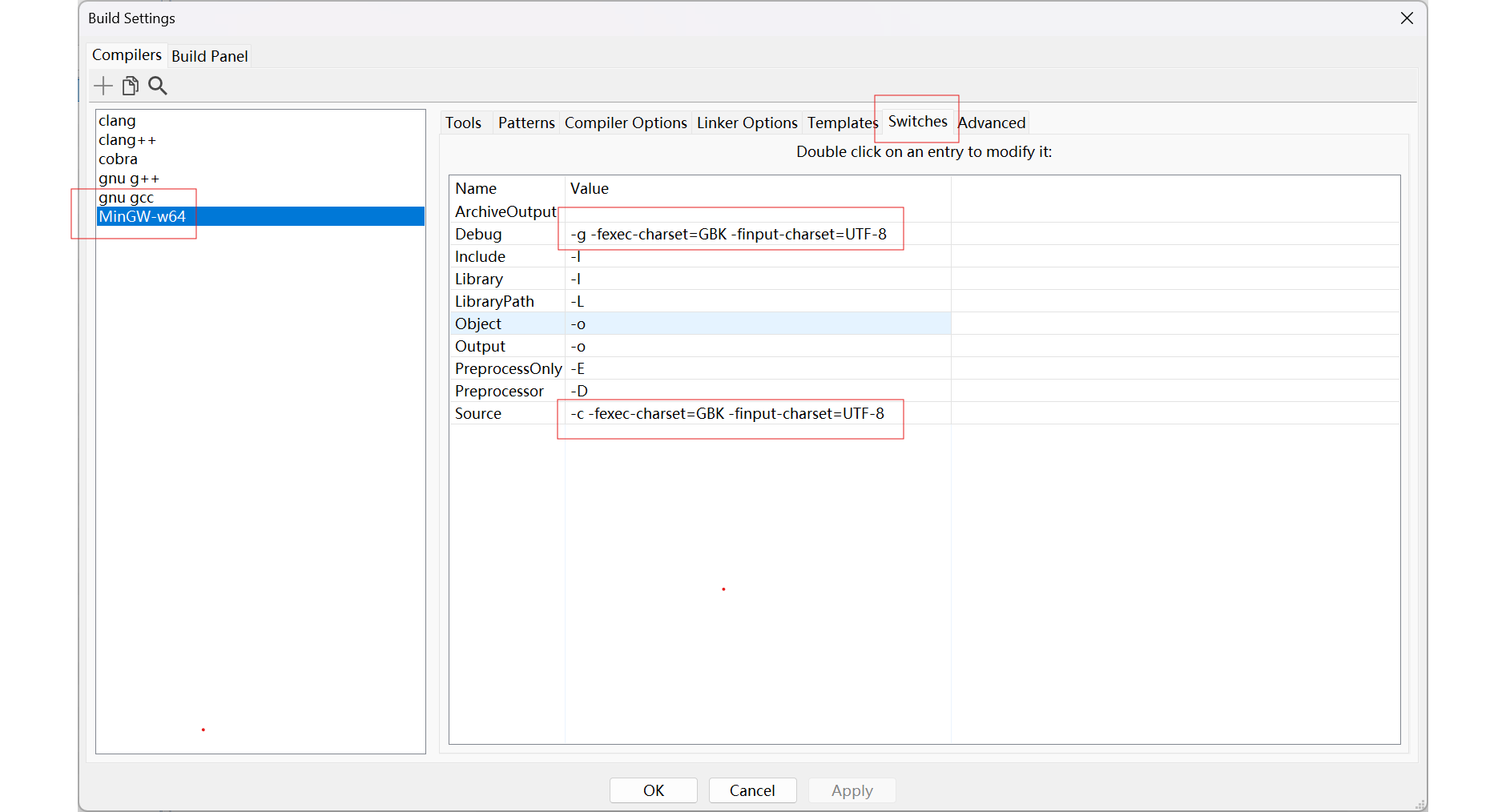
上述设置要注意空格和全角/半角问题,设置错误会影响后面的程序编译或运行。
0.4 Plugins(插件)设置
最常用的是两个插件,界面设计器和代码补全。点击菜单Plugins->Manage Plugins,选择LanguageServerPlugin和wxCrafter。
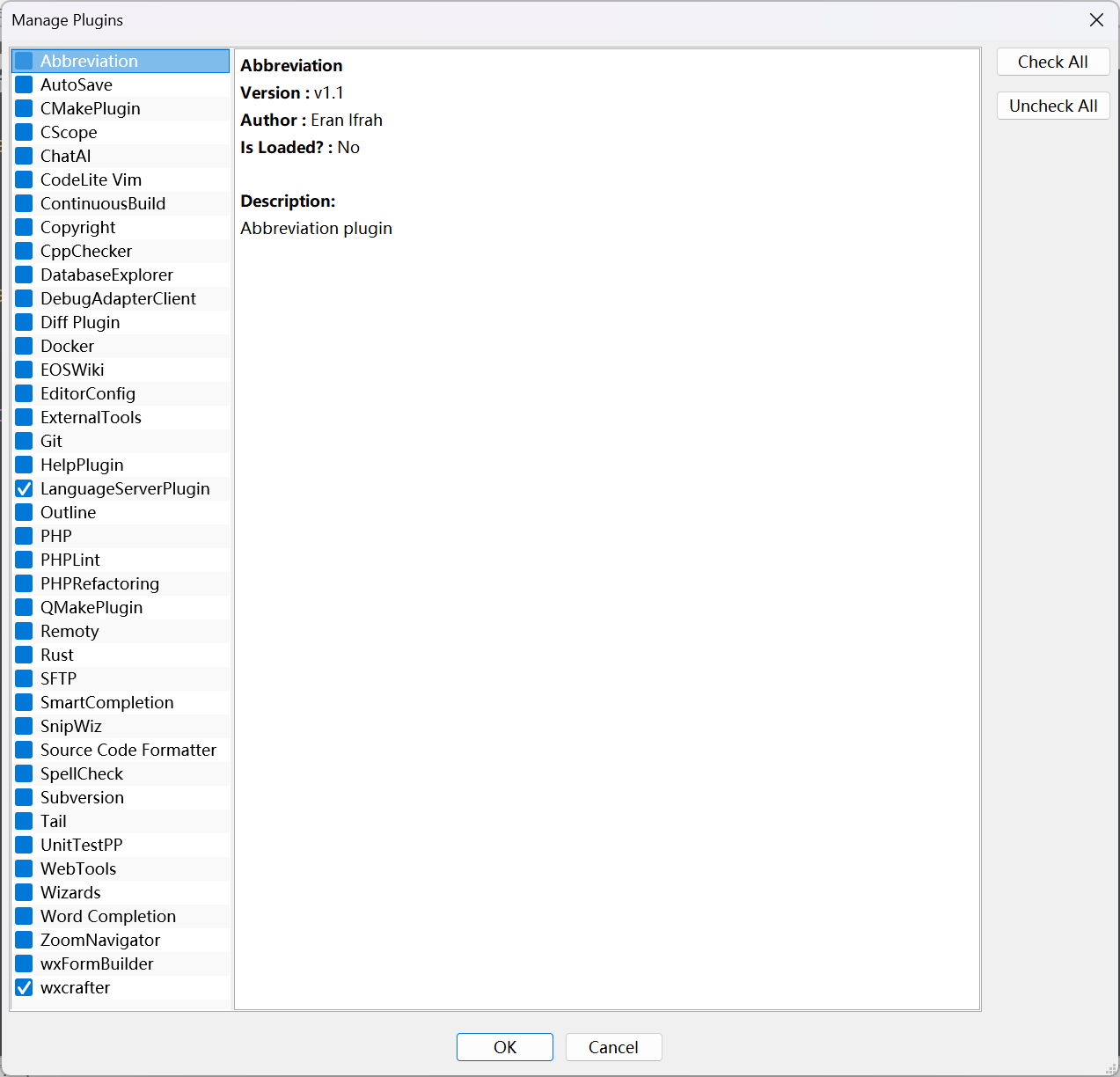
1.新建workspace
首次使用CodeLite,建立一个workspace。后面的项目都可以放在这个workspace里面。
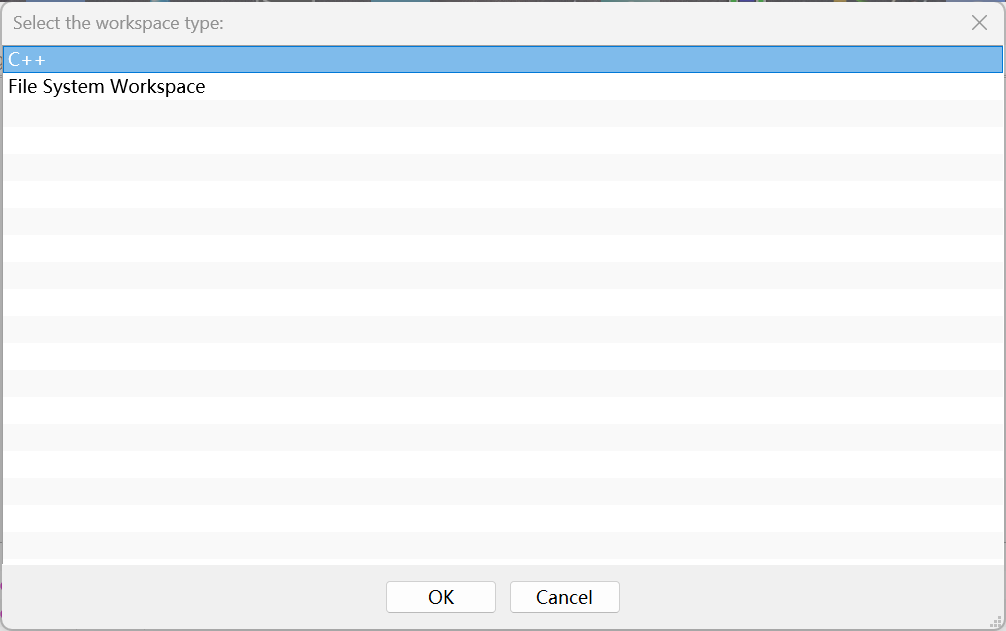
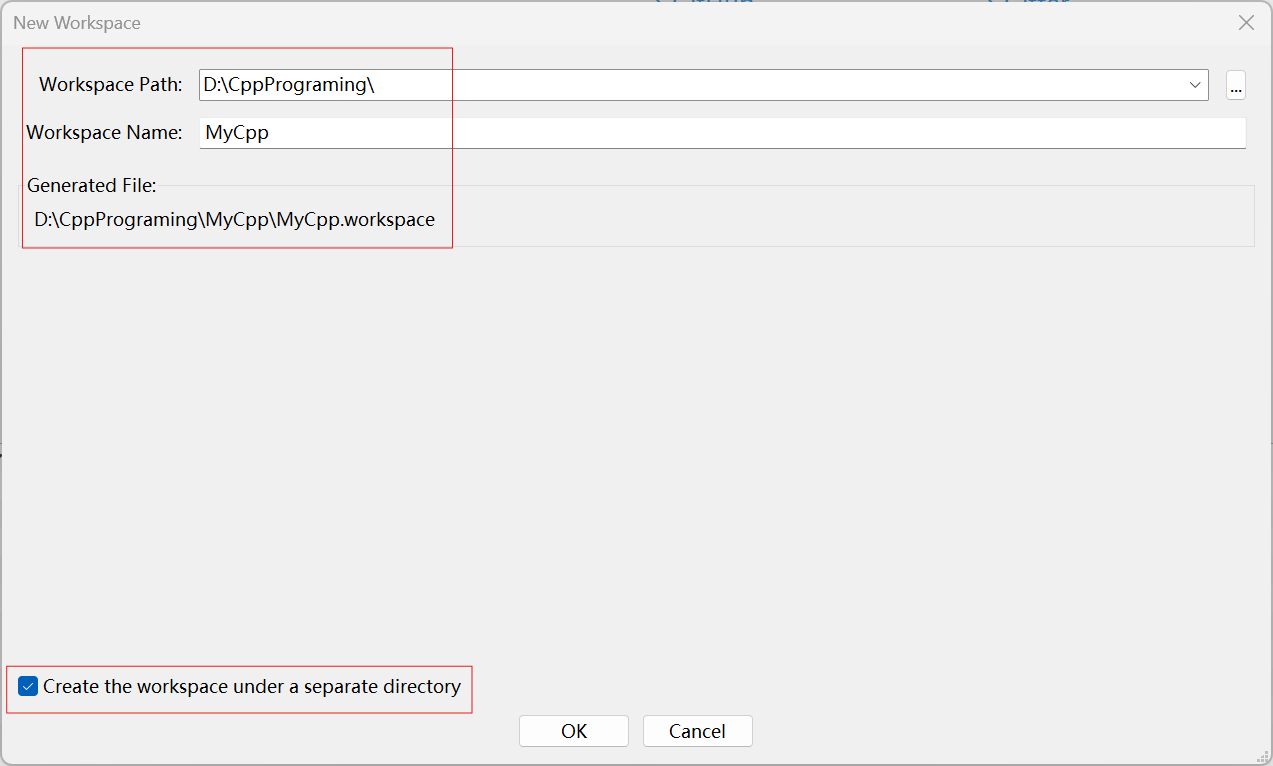
2.wxWidgets 应用
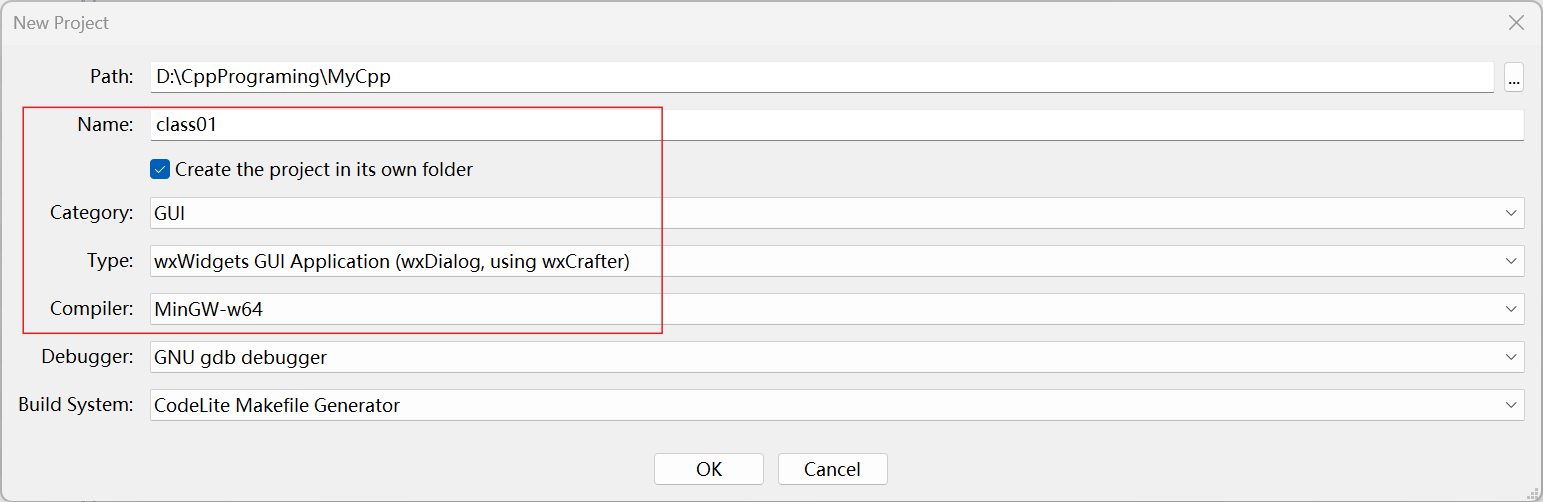
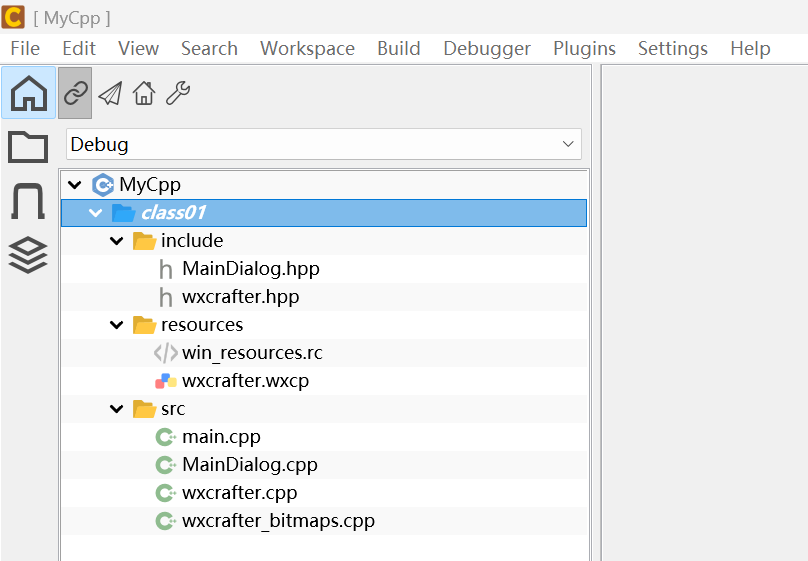
main.cpp
#include "MainDialog.hpp"
#include <wx/app.h>
#include <wx/event.h>
#include <wx/image.h>// Define the MainApp
class MainApp : public wxApp
{
public:MainApp() {}virtual ~MainApp() {}virtual bool OnInit(){// Add the common image handlerswxImage::AddHandler(new wxPNGHandler);wxImage::AddHandler(new wxJPEGHandler);MainDialog mainDialog{ nullptr };mainDialog.ShowModal();return false;}
};DECLARE_APP(MainApp)
IMPLEMENT_APP(MainApp)
还有其它的程序文件,都是CodeLite的wxCrafter自动生成的。我们先编译和运行程序,然后再看其中我们需要了解的地方。运行结果如下:
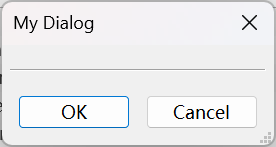
3.进一步了解
3.1 和hello world的不同
hello world 是console程序,入口是函数是main; 本程序是GUI(Graphic User Interface)图形程序,Windows操作系统入口函数是WinMain()。
3.2 C++和C的不同
C是结构化的,C++是面向对象的。C++向下兼容C。
3.3 图形界面设计
用程序写出来,用工具画出来(可视化设计)。
4. wxCrafter设计界面
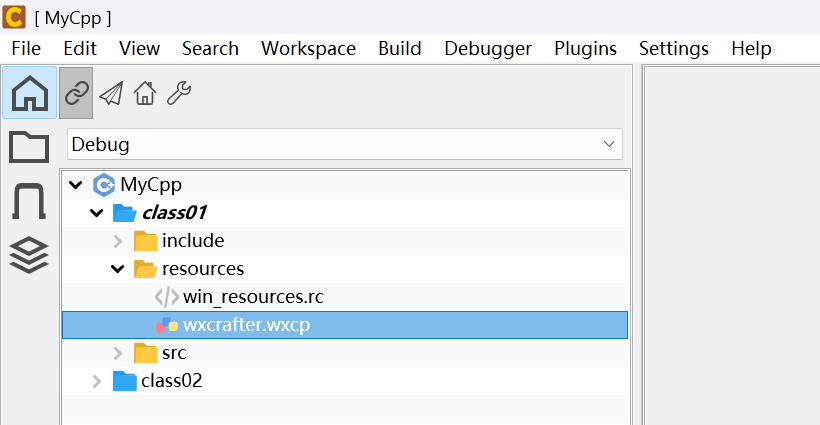
双击wxCrafter,打开设计界面。
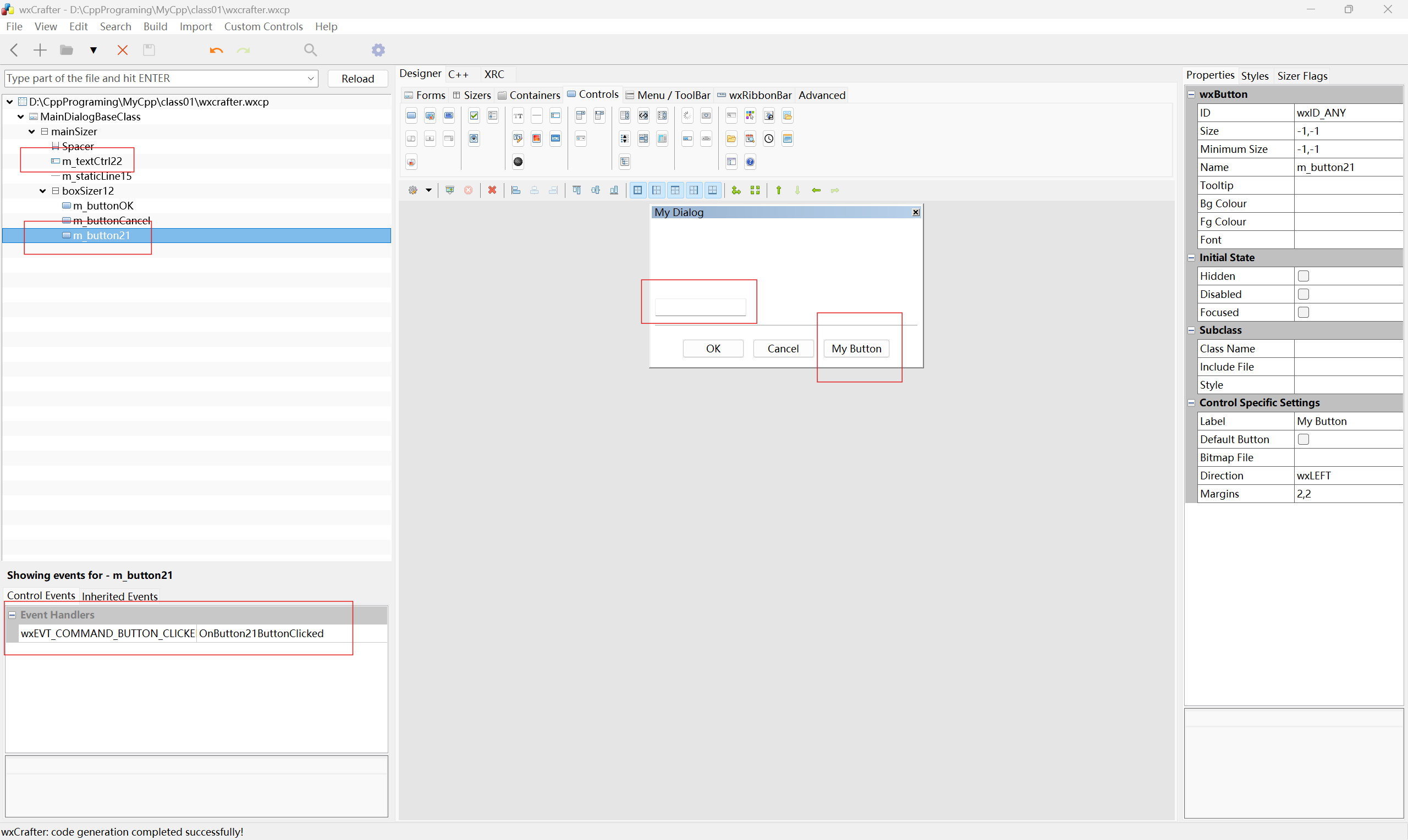
增加一个按钮(button),一个输入框(TextCtrl)。并生成按钮点击事件响应代码。先保存,再生成代码(Generate Code)。
然后回到程序设计界面,打开文件MainDialog.cpp,生成了函数
void MainDialog::OnButton21ButtonClicked(wxCommandEvent& event),这个就是我们写按钮事件各应的地方。比如,当点击MyButton时,显示”欢迎"。代码如下:
void MainDialog::OnButton21ButtonClicked(wxCommandEvent& event)
{m_textCtrl22->WriteText("欢迎");
}编译运行。
